4 šikovné triky MS Paint na pridávanie efektov do obrázkov
Rôzne / / February 11, 2022
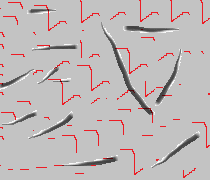
MS Paint je jedným z nich
obrázkové editory
a
maliarske nástroje
ktorý je súčasťou každej verzie systému Windows a používatelia ho akosi prehliadajú. Ľudia to často nesprávne chápu
minimalistické rozhranie
ako neefektívny nástroj a používať ho len vtedy, keď nemajú inú možnosť.
Pokiaľ ide o mňa, MS Paint je stále prvou voľbou. A to preto, že jednoduché rozhranie mi umožňuje robiť veľa zaujímavých vecí v krátkom čase. Tu sú štyri skvelé triky, ktoré mi skvele fungujú. Dúfam, že zaujmú aj vás.
Veľkosť štetca stupnice
Máte predstavu, že máte len štyri možnosti (obrázok vľavo nižšie), pokiaľ ide o výber veľkosti štetcov, ceruzky a okraja tvarov? Teda aspoň to ponúka GUI nástroja.
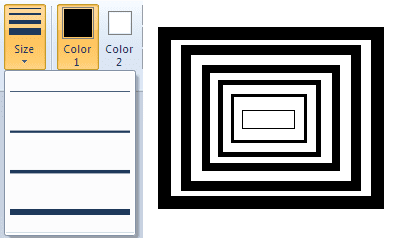
Ak vidíte správny obrázok (vyššie), všimli by ste si, že som použil šesť rôznych veľkostí. Ako je to možné? Jednoduché, stačí podržať kláves Ctrl s tlačidlom + na numerický blok na zväčšenie veľkosti štetca. Funguje na ceruzku, gumu atď. Ctrl + – (numerická klávesnica) by fungovalo na zmenšenie veľkosti.
Vymeňte farby jednoducho
Niekedy začíname s umeleckým dielom a neskôr si uvedomíme, že konkrétna farba, ktorú sme použili, nevyzerá na obrázku príťažlivo. Zmeniť to zvyčajne nie je jednoduché. Nie však s MS Paint.
Jednoduchým spôsobom nahradíme čierne pozadie obrázku iným.
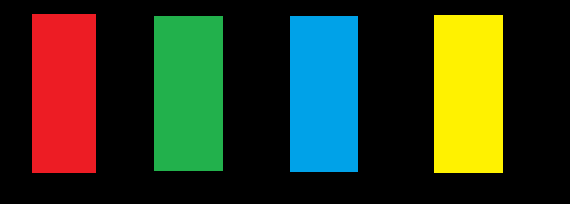
Set Farba 1 s farbou, ktorú chcete nahradiť. Set Farba2 s novou farbou. Teraz vyberte Guma (môžete tiež zväčšiť veľkosť, ako je uvedené vyššie) a trieť obrázok, zatiaľ čo držíte pravé tlačidlo myši. Vaša farba bude nahradená. 🙂
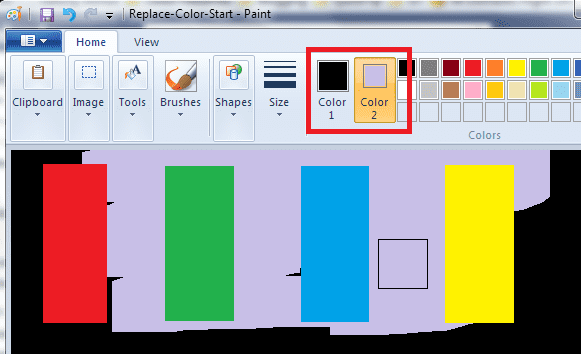
Urobte pozadie priehľadným
Väčšina ľudí si myslí, že v programe MS Paint neexistuje žiadny spôsob, ako spriehľadniť pozadie. To je do určitej miery správne, ale ak je tam biele pozadie, vždy ho môžete spriehľadniť.
Vezmime si príklad.

Chcem prilepiť kruh na obdĺžnik. Takže skopírujem oblasť okolo tohto kruhu a prilepím ho na obdĺžnik. Tu je návod, ako vyzerá výsledok.
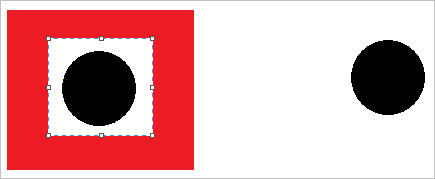
Takže teraz aktivujem Prehľadný výber a znova vyberte rovnakú oblasť.
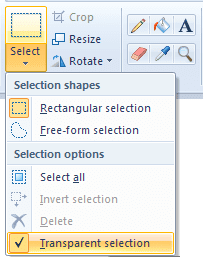
Keď ho prilepím na obdĺžnik, dostanem požadovaný výsledok.

Skvelý tip: Pomocou tipu na nahradenie farieb môžete zmeniť inak farebné pozadie na biele a potom použiť tento tip.
Vytvorte si vlastný štetec
Áno, výber štetcov nie je obmedzený na to, čo sa objaví na rozhraní. Môžete si vytvoriť svoj vlastný. Postupujte podľa nižšie uvedených krokov.
Krok 1: Vyberte nástroj Ceruzka a nakreslite tvar. Tvar, ktorý by podľa vás mala mať vaša kefa.

Krok 2: Vyberte oblasť, kde ste nakreslili tvar. Tiež sa uistite, že Prehľadný výber je umožnené.
Krok 3: Podržte kláves Shift a potiahnite vybranú oblasť tak, ako by ste ťahali akýkoľvek iný štetec. Pozrite sa, ako sa stane kúzlo.
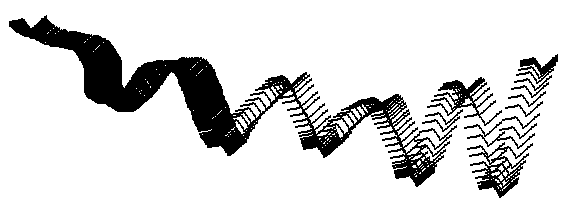
Záver
Toto je niekoľko základných a zaujímavých trikov, ktoré vás môžu nalákať na používanie tohto inak zanedbávaného nástroja. Samozrejme nemôže robiť veci ako Photoshop alebo ekvivalentný nástroj. Ale áno, môže fungovať lepšie, ako si o tom väčšina z nás myslí.
Posledná aktualizácia 3. februára 2022
Vyššie uvedený článok môže obsahovať pridružené odkazy, ktoré pomáhajú podporovať Guiding Tech. Nemá to však vplyv na našu redakčnú integritu. Obsah zostáva nezaujatý a autentický.



